
もりひろ
Kindleって読書が捗って最高ですよね!
そこで今回は、iPadでの読書ノート作りに欠かせない技「KindleをPDF化する方法」を紹介します。ほんと簡単です!
※以下の記事の切り抜きです。

もりひろ
読書は費用対効果抜群の自己投資です。
Kindle Unlimitedこそサラリィマンの最強の武器!
\\無料期間中に解約した場合、料金はかかりません(0円)//
- 200万冊以上(漫画・小説・雑誌・ビジネス書)読み放題
- スマホでいつでもどこでも本が読める
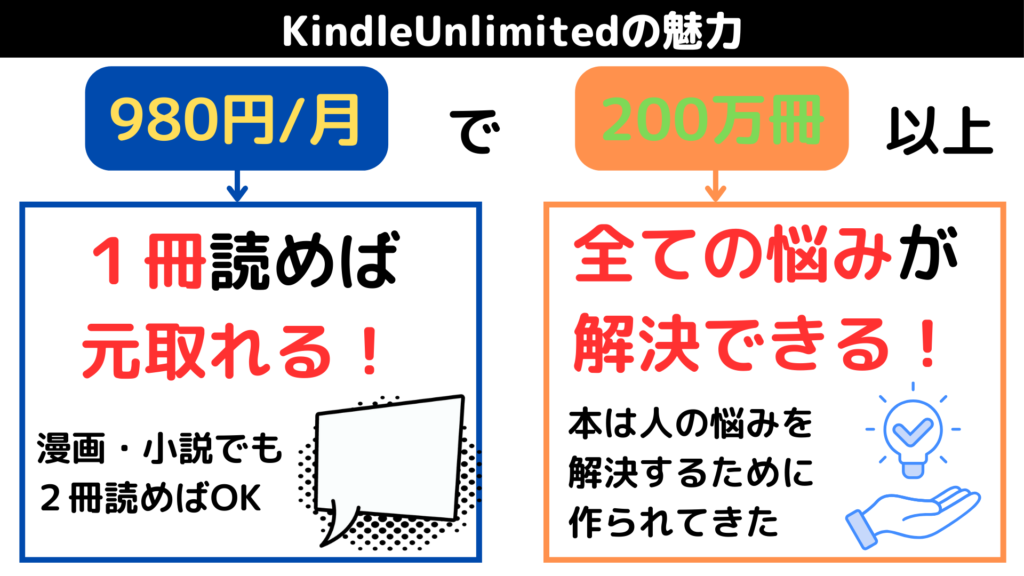
PDF化する方法

もりひろ
まず、Kindleの気になるページをPDF化します。
PDF化する方法
- 機種に応じで次のボタンを同時押し

- 左下隅に出てくるスクリーンショットをタップ
- 右上の「共有マーク」→「プリント」をタップ

- ラベル画像部分を2本指でスワイプ(ピンチアウト)
これでPDF化が完了!!

もりひろ
僕の場合、GoodNotesというアプリで読書ノートを作成していますので、PDF化したものをこのままGoodNotesに読み込んでいます。
そうすると、GoodNotesの中でメモが書き込みできます!!
GoodNotesに読み込む方法
- 右上の「共有マーク」→「GoodNotesで開く」をタップ

- 「新規書類として読み込む」をタップ

GoodNotesアプリ
iPad読書術

もりひろ
僕は、今回の「KindleをPDF化する技」を最大限活用して、読書ノートを作っています。
読書効率が格段に上がります。
読書方法はこちらの記事で紹介しています!
僕のiPad読書術
- 本の表紙と目次を画面スクショしてPDFでGoodNotesに読み込む

- 本にラインを引きながらGoodNotesにメモしていく

- 気になったページがあれば画面スクショしてそのままメモ
本を読み終わった後にまとめてPDFでGoodNotesに読み込む

- ハイライト一覧を出力しGoodNotesに読み込む

- GoodNotesでまとめノートを作成

- 読書ノートが完成!

Kindle Unlimitedの登録方法

- Step1Kindle Unlimitedを開く
- Step2タイトル
を押下

端末や会員の種類、キャンペーン時期によって表示が異なります。 - Step3支払い方法を登録
クレジットカードやデビットカードなどの登録画面が表示されるので、必要事項を入力します。
無料体験期間中に解約すれば、料金は請求されません。
さいごに

もりひろ
読書ノート作りに便利な「KindleをPDF化する方法」を紹介しました。
読んだ内容をしっかり自分の地肉として、自分を磨いて磨いて磨きまくりましょう。
Kindle Unlimitedこそサラリィマンの最強の武器です!
\\無料期間中に解約した場合、料金はかかりません(0円)//
- 200万冊以上(漫画・小説・雑誌・ビジネス書)読み放題
- スマホでいつでもどこでも本が読める
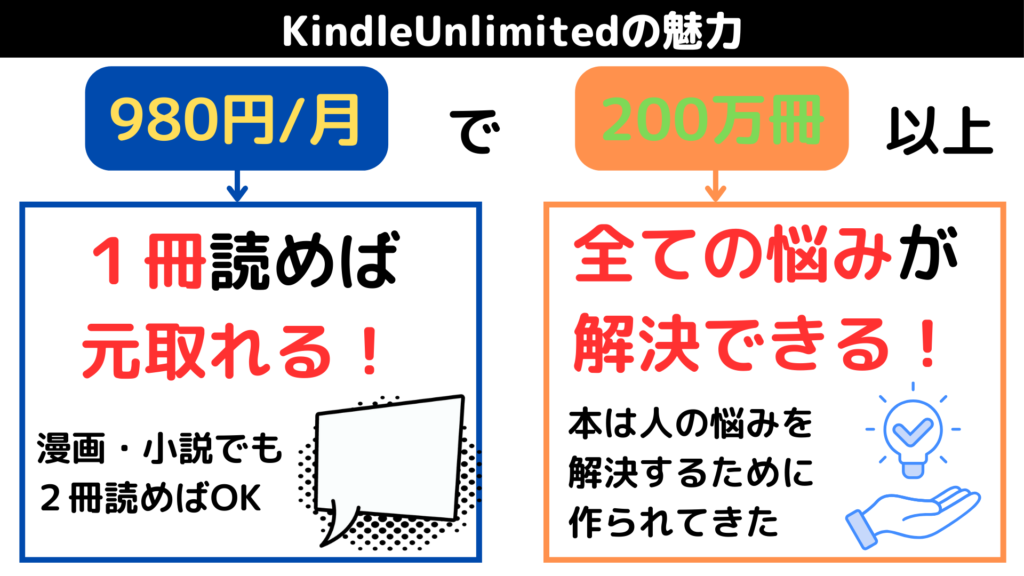
最後まで記事をお読みいただきありがとうございました。ではまた。



























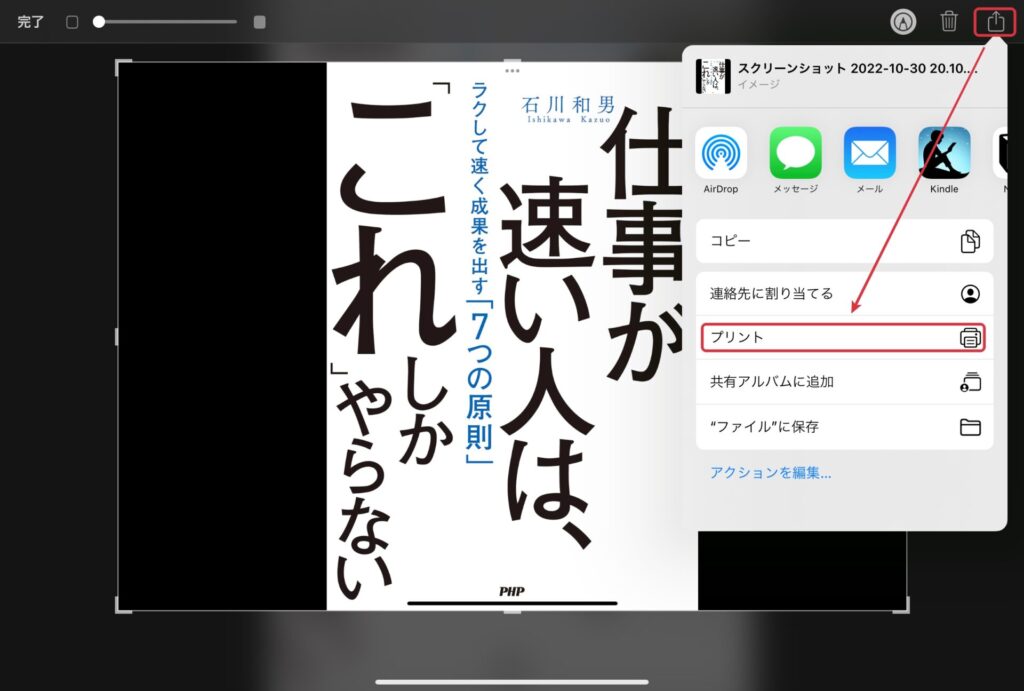
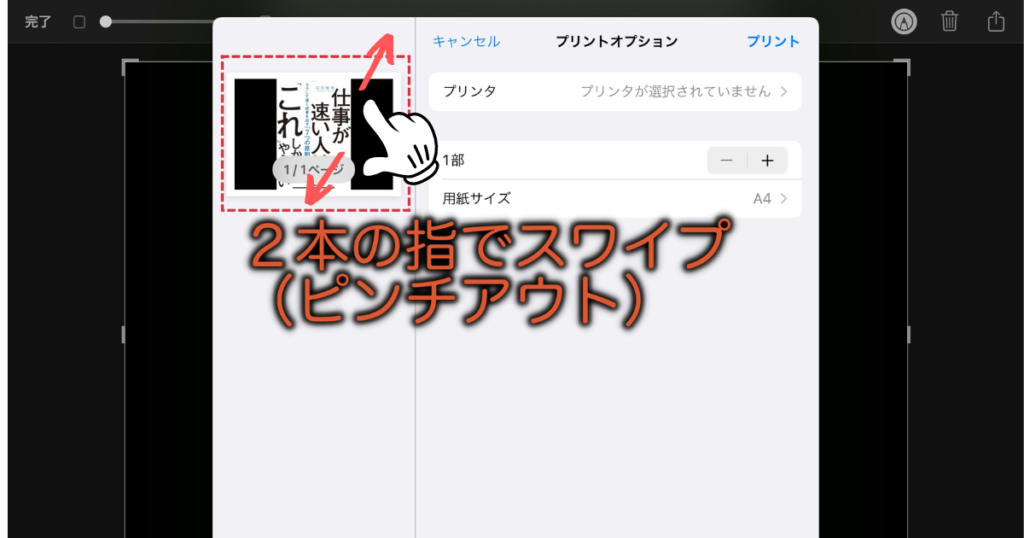
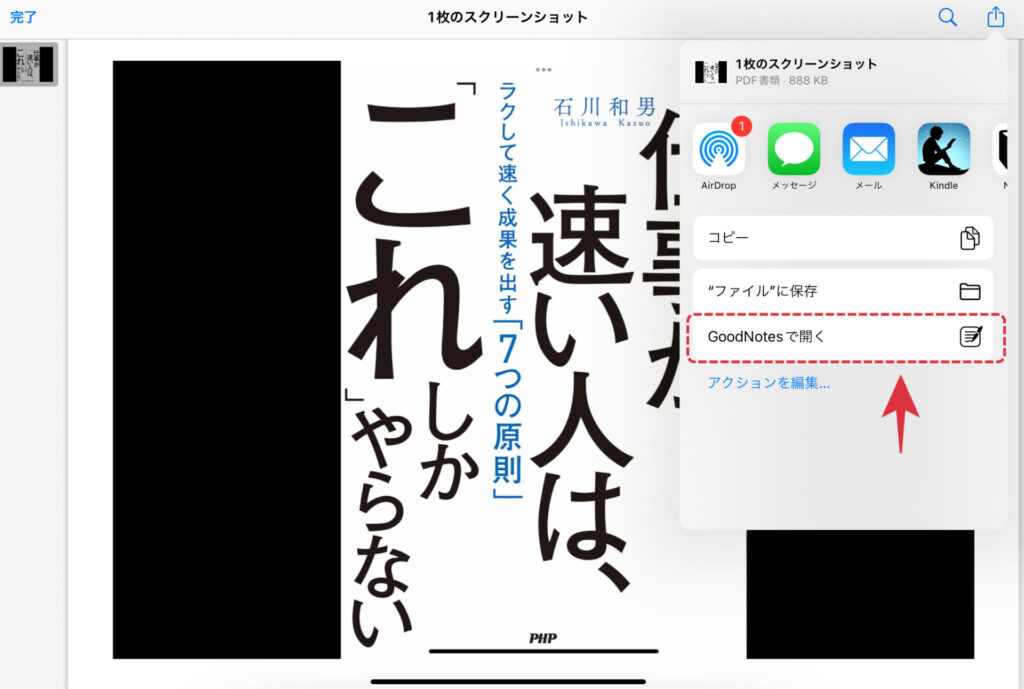
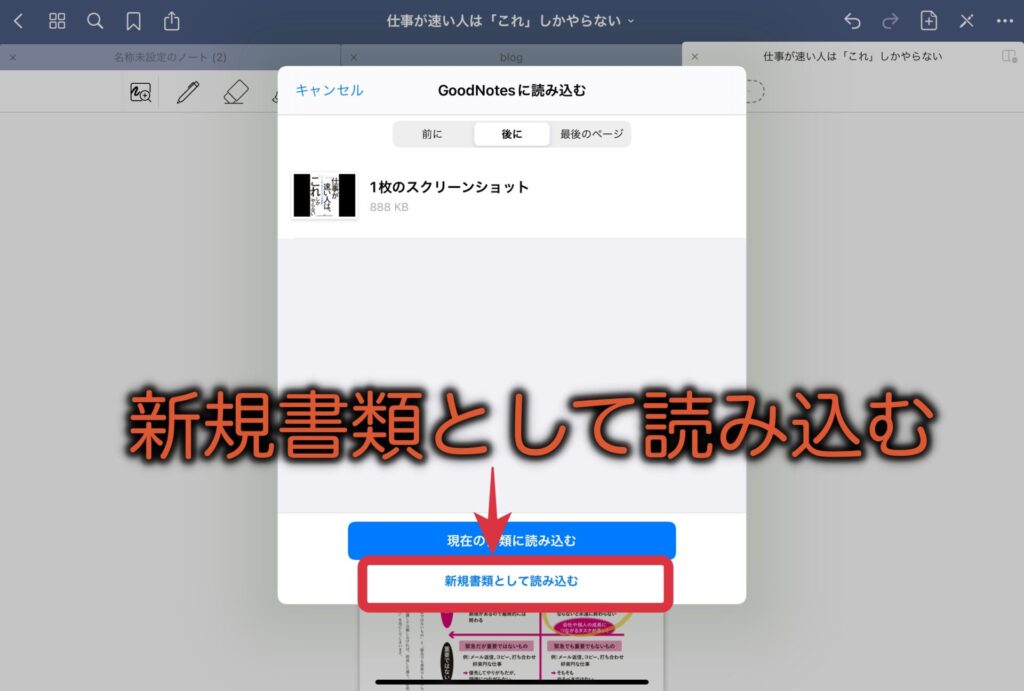








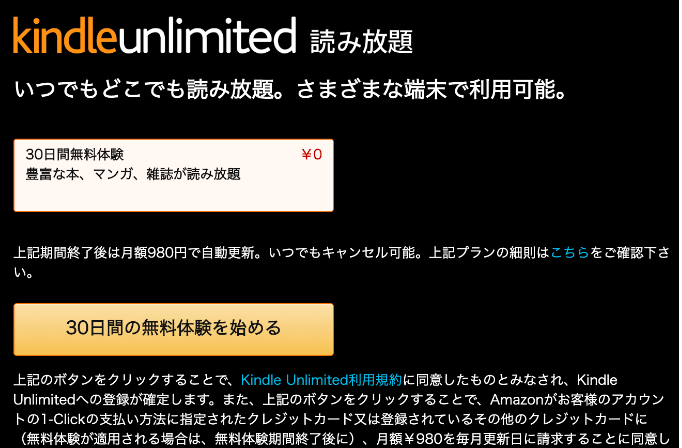


コメント